
发布时间:2022-11-12 09: 49: 05
品牌型号:联想GeekPro 2020
系统:Windows 10 64位专业版
软件版本:会声会影2022旗舰版
在后期创作过程中,抠图、换背景是经常会用到的编辑技巧,例如:演播室背景、摄影工作室背景、口播房间背景等,都需要进行色度键去背的操作,来让画面变得更加和谐饱满。那么有关人像抠图怎么做,人像抠图换背景的相关问题,本文将进行详细介绍。
在平面设计软件中,人像抠图的工作主要是由“钢笔+蒙版”工具来实现的。但大部分的平面设计软件,只能实现对图片的抠图效果。如果想要同时处理图片和视频的抠图工作,那么就要引入视频编辑软件的“色度键去背”功能。接下来,本文将使用会声会影视频编辑软件并结合实际素材,进行相关操作演示。

首先,将“女士人像”素材导入会声会影视频编辑软件的叠加轨(需要注意的是,不要把素材插入到视频轨上,叠加轨上的素材才可以执行“色度键去背”的操作)。
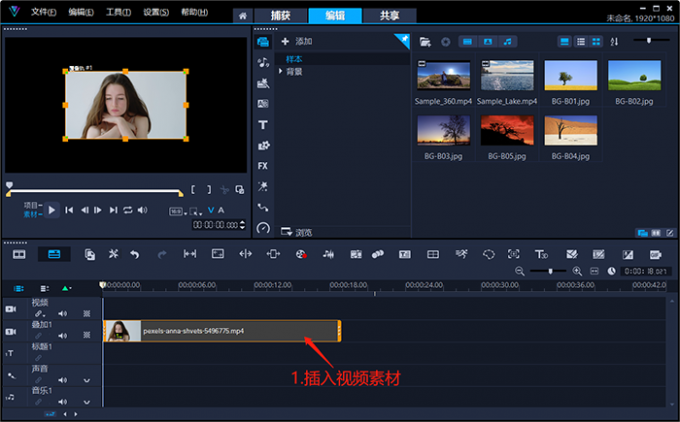
点击右侧“笔刷”形状按钮,在选项面板的“编辑”分类中,打开“对齐选项”的下拉菜单,选择“调整到屏幕大小”,让素材画面充满屏幕。
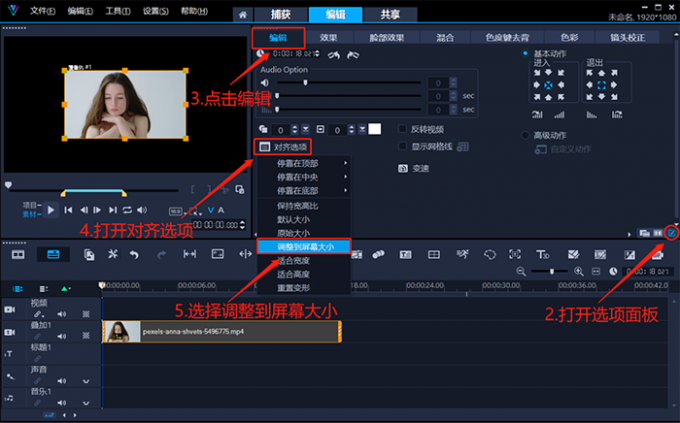
然后,在“色度键去背”选项卡中,勾选“色度键去背”。
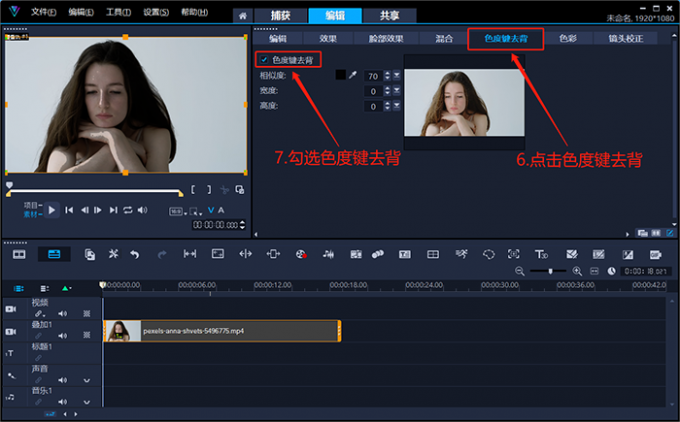
激活会声会影视频编辑软件的“取色”工具,吸取画面中的背景色。
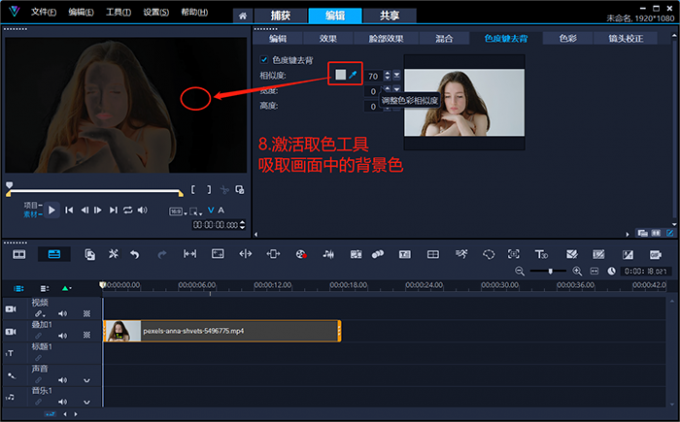
调整相似度数值,直至背景全部消失,且最大程度地保留了人像主体为止。
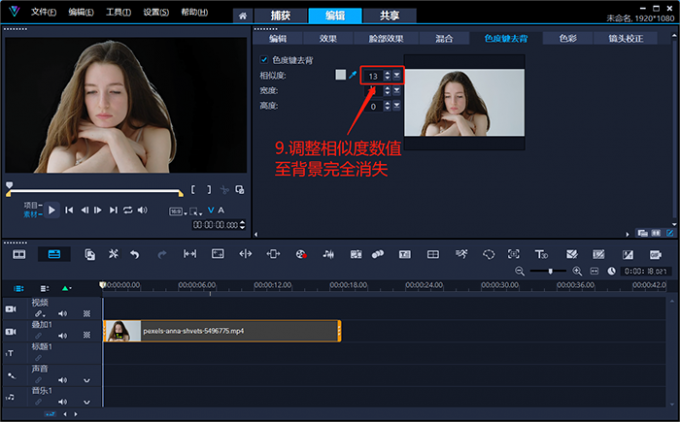
完成上述操作后,人像素材的背景便被完全去除。这时候,就可以为人像视频添加新的背景画面。
1.抠图换背景
首先,打开会声会影视频编辑软件,在视频轨上插入下载好的“海滩景色”素材。
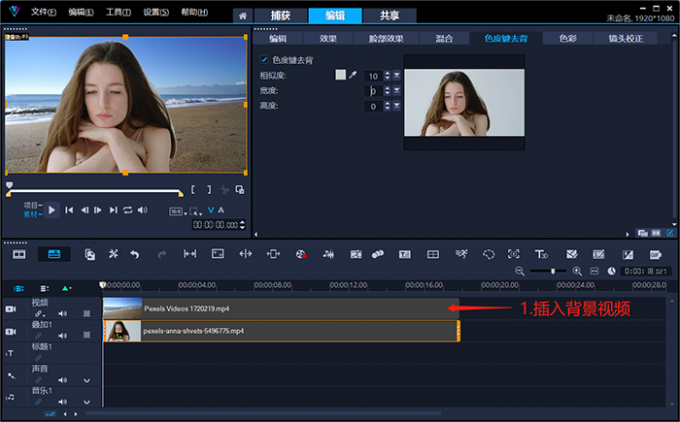
双击叠加轨上的人像素材,激活“重置变形”框。在预览窗口中拖拽方框四周的控制点,来调整人像素材的大小。然后,移动素材到合适的位置即可。

点击上方“共享”按钮,选择导出格式为“MPEG-4”。点击“开始”后稍等片刻,会声会影视频编辑软件就会将视频生成到指定位置。
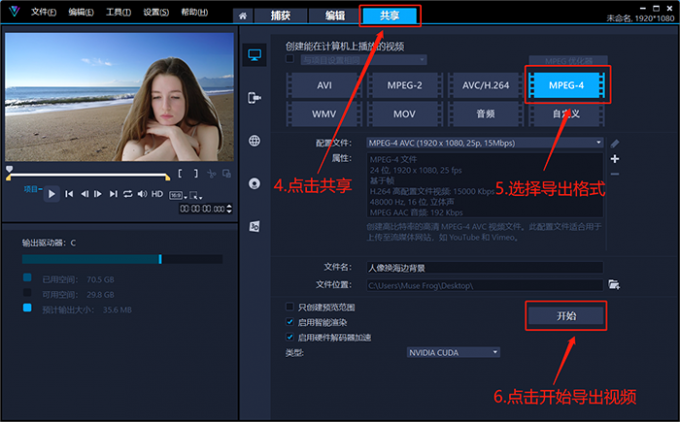
下图便是,使用会声会影视频剪辑软件制作的“人像抠图换背景”效果展示。
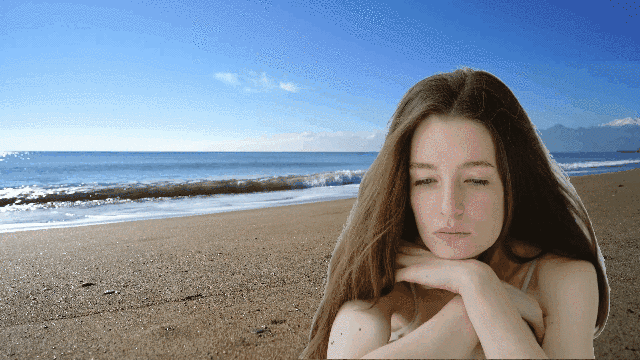
2.遮罩换天空
在前期拍摄阶段,由于天气或光线的影响,摄影师往往无法捕捉到理想的天空画面。这时候,可以使用会声会影视频编辑软件的遮罩功能,来替换素材中的天空部分。
首先,打开会声会影视频编辑软件,将“海滩素材”插入到叠加轨。
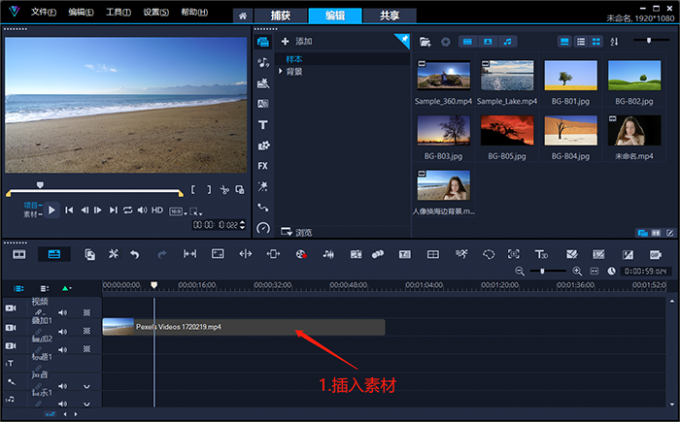
点击工具栏上的“录制/捕获选项”按钮,获取素材画面“快照”。截取好的画面快照,会被自动存储在媒体库面板中。
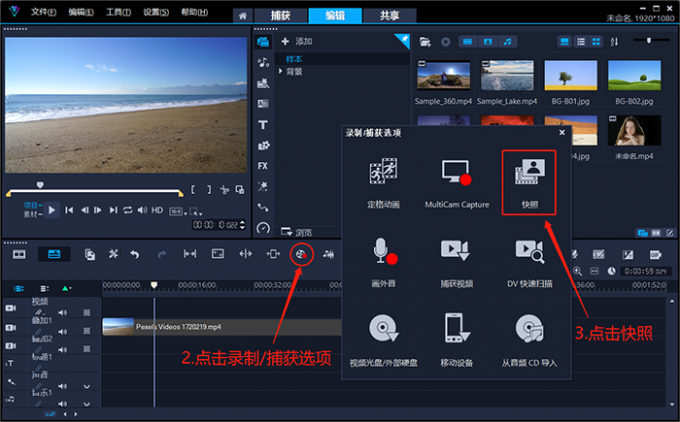
右击媒体库中的“快照”,点击“打开文件夹”。
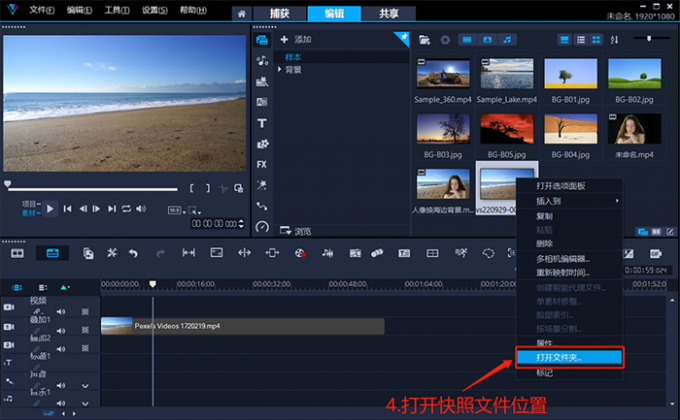
预览快照图片,将素材划分为“被遮盖的区域”和“需要保留的画面”两部分。

依据对画面区域的划分,制作如下图所示的遮罩帧图片(遮罩的特性是“去黑留白”,即使用遮罩将画面中的黑色遮罩区域变透明,将白色区域保留下来)。
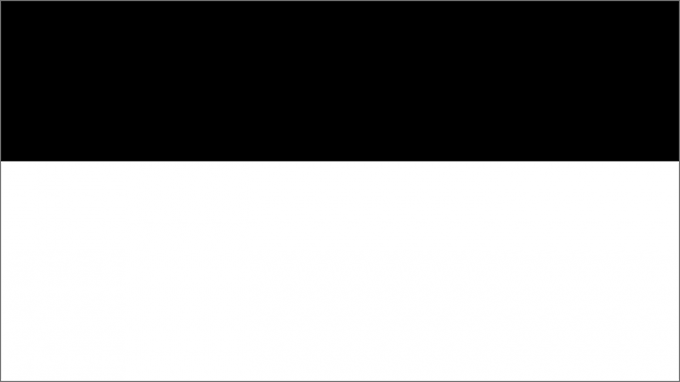
点击右侧“笔刷”形状按钮,打开选项面板。在混合分类中,选择蒙版模式为“遮罩帧”。然后,点击“+”号按钮,将刚才制作好的“遮罩帧图片”添加到备选菜单中,并应用该遮罩。
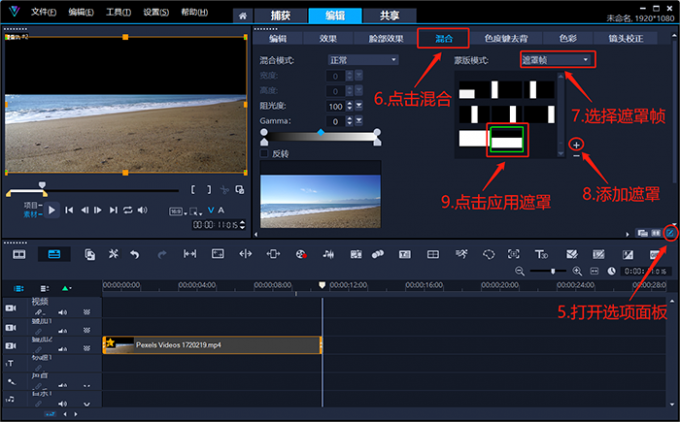
打开轨道管理器,新增一个叠加轨。将沙滩素材拖拽到“叠加轨2”上,将“城市港湾风景”素材拖拽到“叠加轨1”。双击“叠加轨1”上的素材,激活“重置变形”框,调整素材的位置和大小,然后导出成片即可。
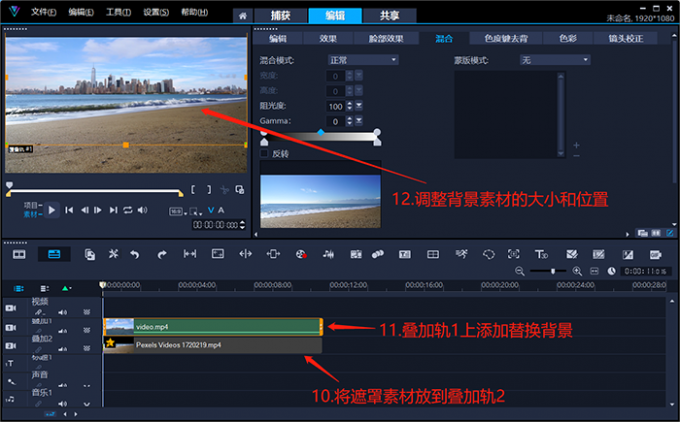
下图即为,使用会声会影视频编辑软件制作的“遮罩换天空”画面效果展示。

以上便是人像抠图怎么做,人像抠图换背景的全部内容。在后期创作过程中,可以使用会声会影视频编辑软件的“色度键去背功能”,来去除画面中的背景。多次尝试吸取画面中的背景色,调整不同的相似度数值,可以实现更加精准的抠图效果。在完成对素材的抠图以后,便可以将新的背景视频拖入会声会影视频编辑软件,来更换画面内容。另外,恰当地运用“遮罩帧”功能,可以实现为素材换天空的效果。更多有关人像抠图的技巧,可以在安装会声会影视频编辑软件后进行体验。
展开阅读全文
︾
制作视频特效,从学会抠图开始。很多流行的视觉特效,都离不开视频抠图这一关键步骤。专业级的视频剪辑软件,往往具备多种抠图方法。用户可以根据素材的实际情况,灵活选择最合适的抠图方法。有关会声会影视频抠图效果可以在哪里实现,会声会影怎么抠背景的问题,本文将进行详细介绍。
查看详情视频剪辑需要什么格式的视频:MP4、MOV、AVI、ASF等格式的视频都可以作为制作视频剪辑的素材使用,如果视频剪辑软件不支持该格式,可以用格式工厂转换成软件支持的视频格式。视频剪辑制作视频格式,每个视频平台对投稿视频的要求都不一样,主流视频平台都支持MP4格式的视频,可以将视频导出为MP4格式。
查看详情